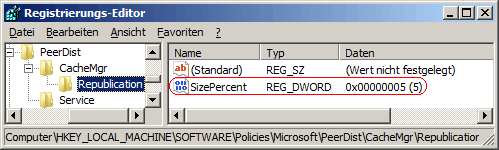|
Bei aktivierter (Client-) Zwischenspeicherung (BranchCache) werden in der Grundeinstellung maximal 5 Prozent des Gesamtspeicherplatzes auf dem Computer verwendet. Die dort zwischengespeicherten Daten können von anderen Computern im Teilnetz herunter geladen werden. Die maximale Zwischenspeicherplatzgröße kann mit dem folgenden Schlüssel konfiguriert werden. Ein Benutzer mit administrativen Rechten kann zusätzlich den vorgegebenen Wert nicht mehr ändern.
Die aktuelle Zwischenspeichergröße für den lokalen Computer kann mit dem Befehl "netsh branchcache show localcache" abgerufen werden.
So geht's:
- Starten Sie ...\windows\regedit.exe bzw. ...\winnt\regedt32.exe.
- Klicken Sie sich durch folgende Schlüssel (Ordner) hindurch:
HKEY_LOCAL_MACHINE
Software
Policies
Microsoft
PeerDist
CacheMgr
Republication
Falls die letzten Schlüssel noch nicht existieren, dann müssen Sie diese erstellen. Dazu klicken Sie mit der rechten Maustaste in das rechte Fenster. Im Kontextmenü wählen Sie "Neu" > "Schlüssel".
- Doppelklicken Sie auf den Schlüssel "SizePercent".
Falls dieser Schlüssel noch nicht existiert, dann müssen Sie ihn erstellen. Dazu klicken Sie mit der rechten Maustaste in das rechte Fenster. Im Kontextmenü wählen Sie "Neu" > "DWORD-Wert" (REG_DWORD). Als Schlüsselnamen geben Sie "SizePercent" ein.
- Als dezimalen Wert geben Sie den maximalen Speicherplatz in Prozent ein. Z. B.: "5"
- Die Änderungen werden ggf. erst nach einem Neustart aktiv.
Hinweise:
- SizePercent:
Legt den maximalen Zwischenspeicherplatz für BranchCache in Prozent (%) auf dem Laufwerk fest. Gültige Werte liegen zwischen 1 und 80. Standard: 5 (Prozent)
- Damit ein Administrator den maximalen Speicherplatz wieder selbst konfigurieren kann, müssen Sie den Schlüssel "SizePercent" wiederum löschen. Klicken Sie dazu auf den Schlüssel und drücken die taste "Entf".
- Ändern Sie bitte nichts anderes in der Registrierungsdatei. Dies kann zur Folge haben, dass Windows und/oder Anwendungsprogramme nicht mehr richtig arbeiten.
|